(convert properties for internationnalized Wikifab) |
(convert properties for internationnalized Wikifab) |
||
| Ligne 1 : | Ligne 1 : | ||
| − | {{Tuto Details | + | {{ {{tntn|Tuto Details}} |
|SourceLanguage=fr | |SourceLanguage=fr | ||
|Language=fr | |Language=fr | ||
| Ligne 14 : | Ligne 14 : | ||
|Main_Picture=No-image-yet.jpg | |Main_Picture=No-image-yet.jpg | ||
}} | }} | ||
| − | {{Introduction | + | {{ {{tntn|Introduction}} |
|Introduction=je voulais utiliser le nouveau plotter de Kelle Fabrik pour faire une jolie carte en kirigamie (pliage avec découpe) | |Introduction=je voulais utiliser le nouveau plotter de Kelle Fabrik pour faire une jolie carte en kirigamie (pliage avec découpe) | ||
mais le plotter n'accepte pas le PDF ni aucun format texte. j'ai du ruser. je suppose que cela vaut pour d'autres types de machines. | mais le plotter n'accepte pas le PDF ni aucun format texte. j'ai du ruser. je suppose que cela vaut pour d'autres types de machines. | ||
}} | }} | ||
| − | {{Materials | + | {{ {{tntn|Materials}} |
|Material=un ordinateur | |Material=un ordinateur | ||
|Tools=* un logiciel type open office et paint | |Tools=* un logiciel type open office et paint | ||
| Ligne 24 : | Ligne 24 : | ||
}} | }} | ||
{{Separator}} | {{Separator}} | ||
| − | {{Tuto Step | + | {{ {{tntn|Tuto Step}} |
|Step_Title=1 ouvrir le pdf | |Step_Title=1 ouvrir le pdf | ||
|Step_Content=ouvrir votre fichier pdf avec open office ou world | |Step_Content=ouvrir votre fichier pdf avec open office ou world | ||
| Ligne 31 : | Ligne 31 : | ||
un clic pour désactiver le A | un clic pour désactiver le A | ||
}} | }} | ||
| − | {{Tuto Step | + | {{ {{tntn|Tuto Step}} |
|Step_Title=2 ouvrir le fichier paint | |Step_Title=2 ouvrir le fichier paint | ||
|Step_Content=ouvrir paint | |Step_Content=ouvrir paint | ||
| Ligne 37 : | Ligne 37 : | ||
enregistrer sous - en choisissant un format accepté par le plotter type PNG | enregistrer sous - en choisissant un format accepté par le plotter type PNG | ||
}} | }} | ||
| − | {{Tuto Step | + | {{ {{tntn|Tuto Step}} |
|Step_Title=3 si ça ne fonctionne pas | |Step_Title=3 si ça ne fonctionne pas | ||
|Step_Content=en cas de souci revenez à l'étape 1 et faites un enregistrer sous un autre format texte par exemple txt puis faite votre Ctrl A puis Ctrl C et retournez à l'étape 2 | |Step_Content=en cas de souci revenez à l'étape 1 et faites un enregistrer sous un autre format texte par exemple txt puis faite votre Ctrl A puis Ctrl C et retournez à l'étape 2 | ||
}} | }} | ||
| − | {{Tuto Step | + | {{ {{tntn|Tuto Step}} |
|Step_Title=4 à cette étape | |Step_Title=4 à cette étape | ||
|Step_Content=Une fois sur paint vous pouvez en profiter pour modifier le fichier à votre convenance | |Step_Content=Une fois sur paint vous pouvez en profiter pour modifier le fichier à votre convenance | ||
| Ligne 48 : | Ligne 48 : | ||
vous pouvez envoyer vers la découpeuse. | vous pouvez envoyer vers la découpeuse. | ||
}} | }} | ||
| − | {{Notes}} | + | {{ {{tntn|Notes}}|}} |
| − | {{Tuto Status}} | + | {{ {{tntn|Tuto Status}}|}} |
Version du 11 août 2017 à 09:59
Introduction
je voulais utiliser le nouveau plotter de Kelle Fabrik pour faire une jolie carte en kirigamie (pliage avec découpe)
mais le plotter n'accepte pas le PDF ni aucun format texte. j'ai du ruser. je suppose que cela vaut pour d'autres types de machines.
Matériaux
un ordinateur
Outils
- un logiciel type open office et paint
- vos mains
Étape 1 - 1 ouvrir le pdf
ouvrir votre fichier pdf avec open office ou world faire un Ctrl A puis un CTRL C puis un clic pour désactiver le A
Étape 2 - 2 ouvrir le fichier paint
ouvrir paint cliquer et faire un Ctrl C enregistrer sous - en choisissant un format accepté par le plotter type PNG
Étape 3 - 3 si ça ne fonctionne pas
en cas de souci revenez à l'étape 1 et faites un enregistrer sous un autre format texte par exemple txt puis faite votre Ctrl A puis Ctrl C et retournez à l'étape 2
Étape 4 - 4 à cette étape
Une fois sur paint vous pouvez en profiter pour modifier le fichier à votre convenance par exemple j'ai gommé les traits de pliage et gardé uniquement les traits de découpes pour éviter toute confusion de la machine. pensez à enregistrer vos modifications vous pouvez envoyer vers la découpeuse.
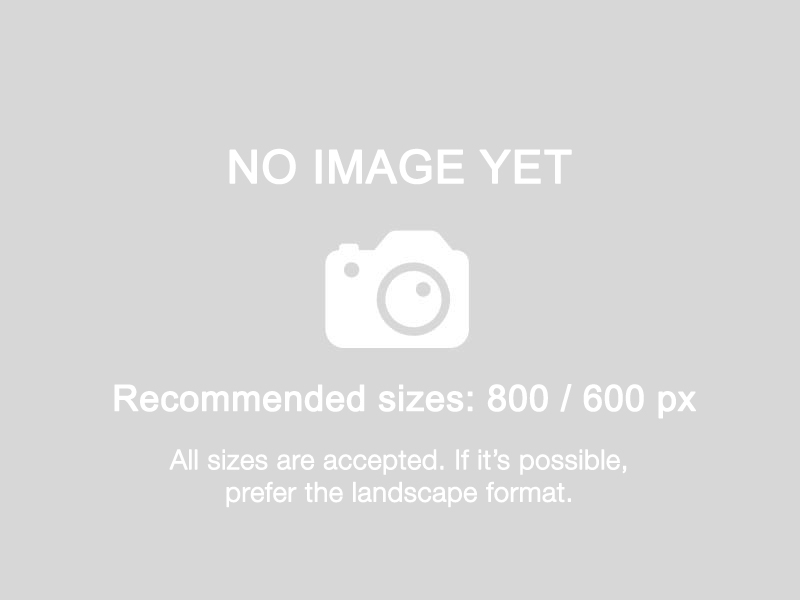
 Français
Français English
English Deutsch
Deutsch Español
Español Italiano
Italiano Português
Português